この記事では、Mac、またはWindowsで使っているPyCharmを日本語化する方法を解説します。日本語化しても簡単にデフォルトの英語に戻すことができるので英語が苦手な方は気軽に日本語化しちゃいましょう!
今回使用した環境
- PyCharm Version 2021.1.1
スポンサーリンク
PyCharmを日本語化する方法
PyCharmを日本語化するには、初期画面、または上部メニューのPyCharmPreferencesのPluginsダイアログから公式の日本語化プラグインをインストールします。
- Pluginsダイアログを開く
- 検索フォームに「japanese」と入力して検索する
- 表示された「japanese Language Pack/日本語言語パック」をインストール
- PyCharmの再起動
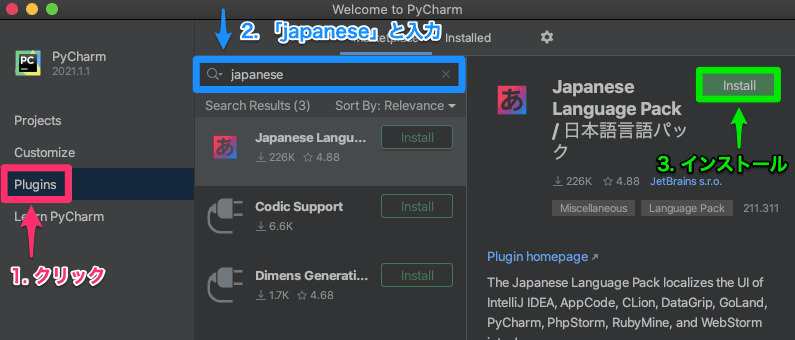
インストールできたらPyCharmを再起動します。
以下のように日本語になっていれば無事に作業完了です☺️
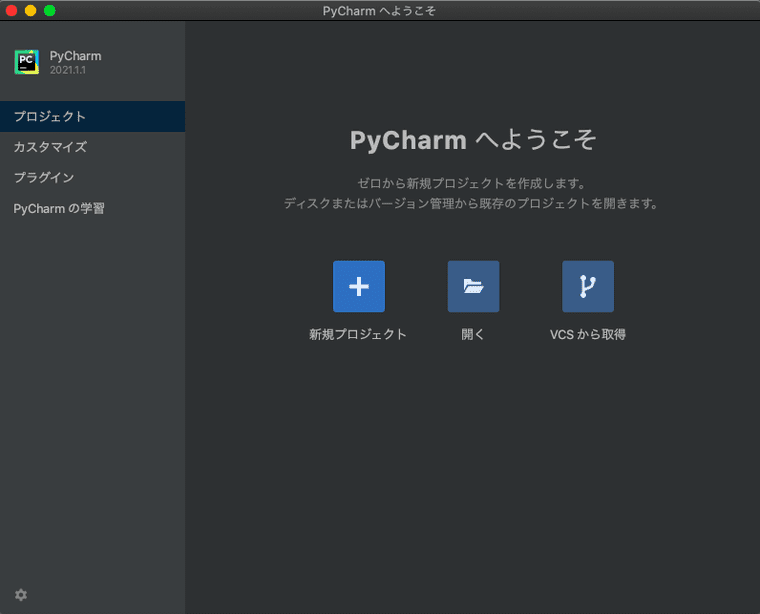
これでPyCharmを日本語化できました!
お疲れ様です。
まとめ
この記事では、PyCharmを日本語化する方法を解説しました。
公式プラグインを使うことで簡単に日本語化することができましたね❗️
英語が苦手な僕にとってはめちゃくちゃありがたいです😭
それでは今回の内容はここまでです!ではまたどこかで〜( ・∀・)ノ










